Jeśli jesteś podobny do wielu przecinaków do kabli, Kodi stał się niezbędnym narzędziem do oglądania rozrywki. Kiedy Kodi zaczyna się zepsuć, oglądanie telewizji nagle się zatrzymuje. Oto kilka rzeczy, które mogą się nie udać w przypadku Kodi i kilka sztuczek, aby wrócić do rozrywki podczas oglądania.
Prawdopodobne problemy Dlaczego Kodi nie działa
Kodi ciągle się zawiesza
-
Jeśli Kodi przypadkowo ulegnie awarii, prostym krokiem rozwiązywania problemów jest usunięcie wszelkich błędów, aby ponownie uruchomić Kodi. Na większości urządzeń, z wyjątkiem Fire TV lub Fire Sticks, wybierz Moc przycisk, a następnie kliknij Reboot.
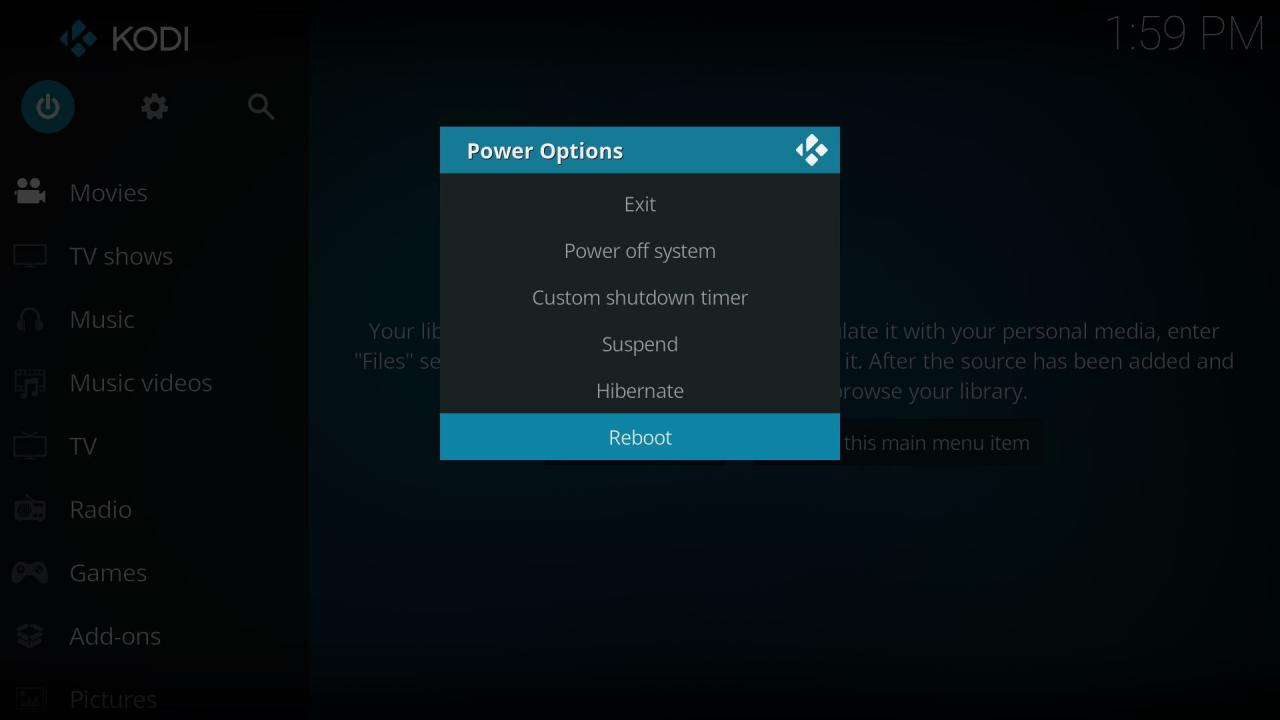
Dla Fire Stick TV kliknij Ustawienia, następnie Urządzenie, następnie restart. Możesz także odłączyć zasilanie od tych urządzeń, odczekać kilka sekund, a następnie ponownie podłączyć zasilanie.
-
Innym prostym krokiem rozwiązywania problemów jest próba zaktualizowania oprogramowania Kodi. Podobnie jak w przypadku dodatków, aktualizacje mają na celu naprawienie lub ulepszenie programu.
-
Jeśli nadal masz awarie, następnym krokiem jest zresetowanie Kodi do ustawień domyślnych. Spowoduje to usunięcie wszelkich korekt lub poprawek, które Ty lub dodatek mogłeś wprowadzić. Daje ci również nowy początek w przypadku potencjalnych problemów z wydajnością. Najłatwiej to osiągnąć za pomocą Kreatora Aresa.
Kliknij Dowiedz się więcej, następnie kliknij Usuń wszystkie dane / nowy start.
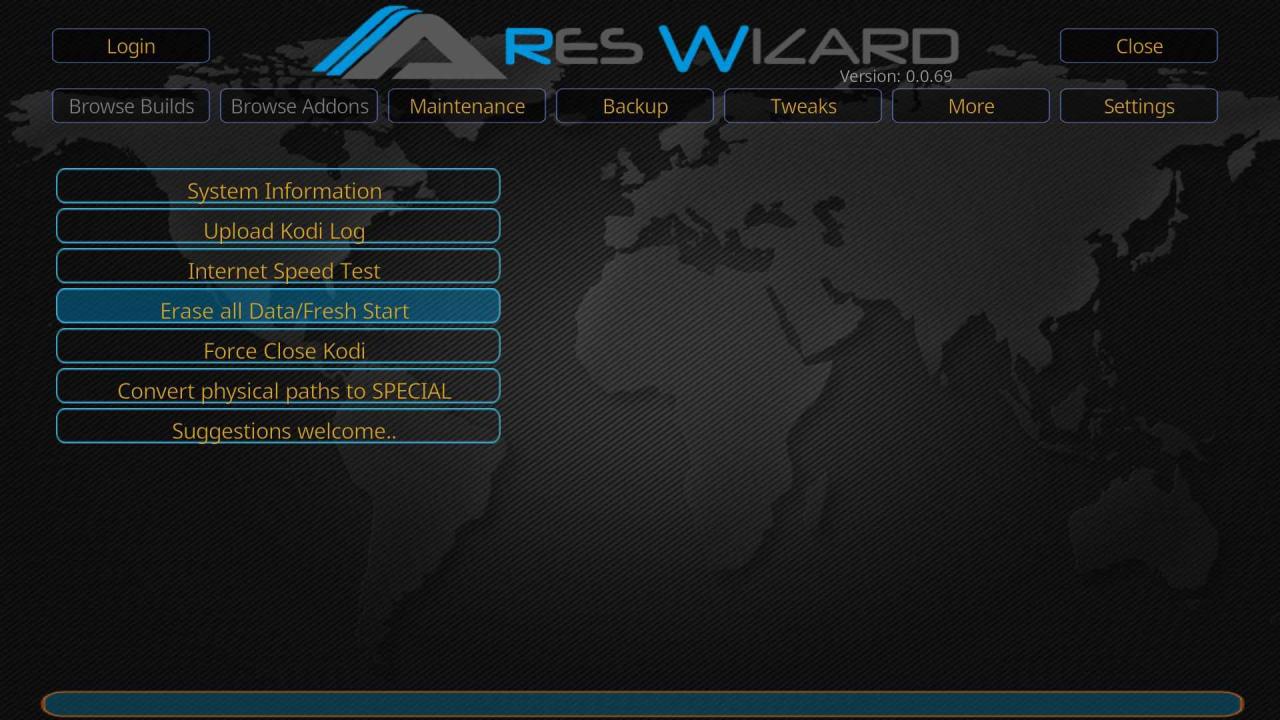
Zobaczysz okno dialogowe potwierdzające usunięcie wszystkich dodatków itp. Z Kodi. Kliknij tak.
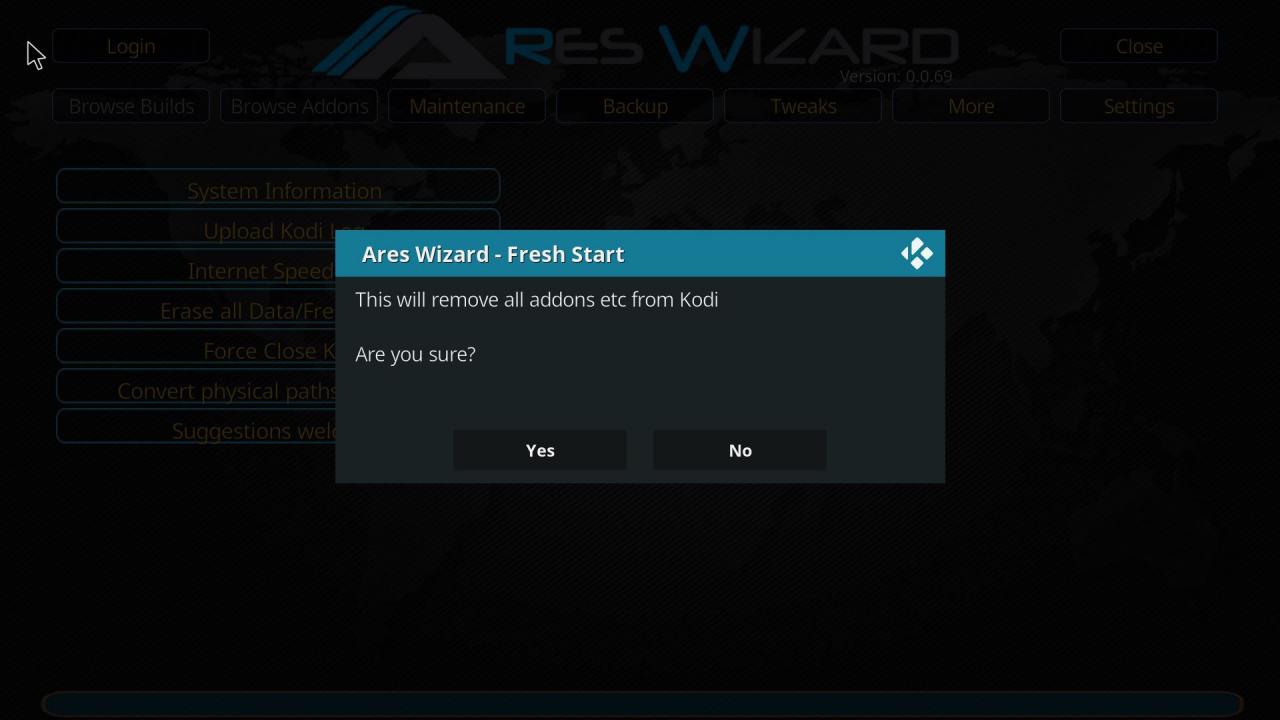
Zobaczysz Opcje okno dialogowe umożliwiające zachowanie niektórych ustawień, takich jak Ulubione, źródłalub ustawienia dodatków. Aby uzyskać pełny reset, nie zachowuj żadnego z tych ustawień. Następnie kliknij Postępować.
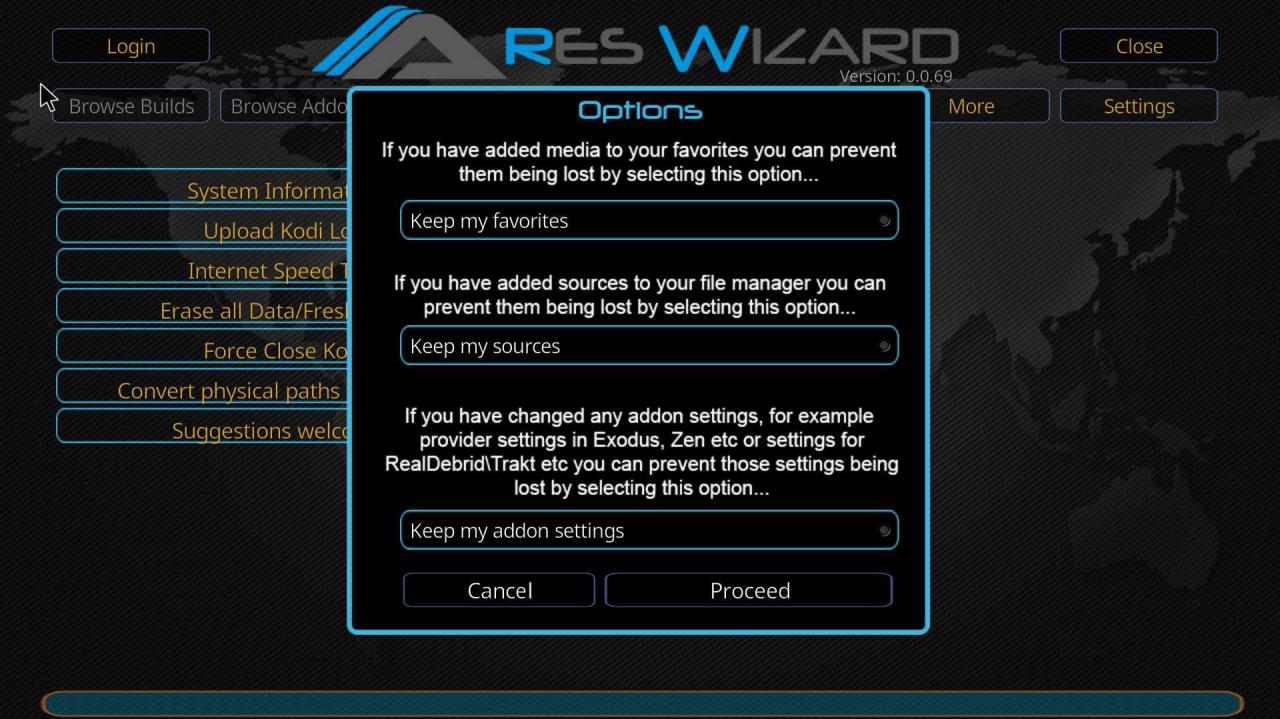
-
Ostatnim krokiem do rozwiązania problemu jest ponowna instalacja Kodi. Spowoduje to usunięcie wszelkich dodatków lub poprawek, które zrobiłeś w Kodi. Chociaż może się to wydawać drastyczne, czasami rozpoczęcie całkowicie od nowa jest najlepszym sposobem na wyjaśnienie wszelkich problemów.
Wideo utrzymuje buforowanie
Nie ma nic bardziej frustrującego niż próba obejrzenia czegoś, a to ciągle buforuje i zatrzymuje się. Jak wspomniano wcześniej, Twoja aplikacja VPN może być głównym źródłem zasobów, powodując buforowanie lub brak strumienia. Jeśli rozwiązałeś tę możliwość, przejrzenie pamięci podręcznej jest następnym logicznym krokiem. Istnieje przydatny dodatek umożliwiający czyszczenie pamięci podręcznej i zwiększanie pamięci podręcznej wideo, ponieważ sam Kodi nie ma wbudowanych tego rodzaju narzędzi.
Kreator Ares zapewnia dużo większą kontrolę, a jednocześnie zapewnia łatwy do zrozumienia interfejs. Najpierw musisz go pobrać i zainstalować.
-
Aby wyczyścić pamięć podręczną za pomocą Kreatora Ares, kliknij Konserwacja, następnie Usuń pamięć podręczną Temp. Otrzymasz potwierdzenie, ile plików zostało usuniętych w pamięci podręcznej. Kliknij OK aby kontynuować.
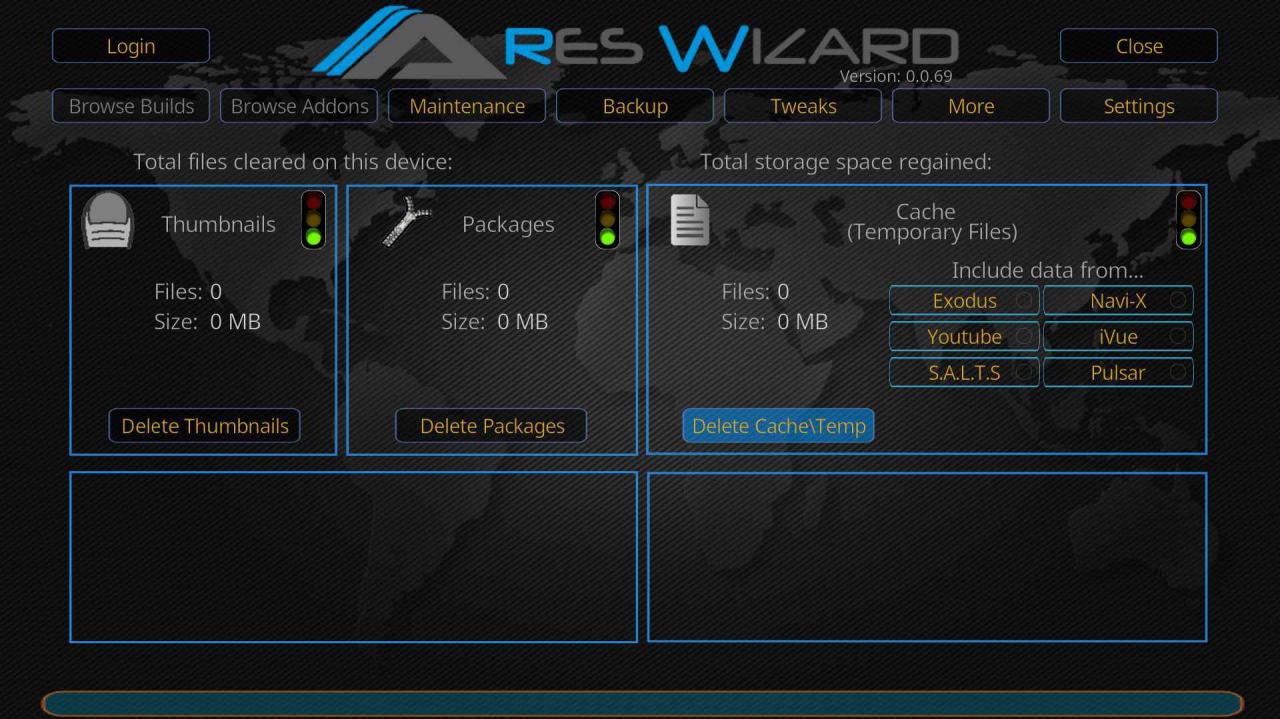
-
Możesz także wyczyścić wszystkie pliki tymczasowe. Jest to bardzo podobne do czyszczenia plików na komputerze. Będąc w kreatorze Ares kliknij Konserwacja, następnie kliknij Usuń miniatury i Usuń pakiety indywidualnie. Jest to również doskonałe zadanie porządkowe dla Kodi. Kodi potwierdzi usunięcie miniatur. Wybierz OK aby kontynuować.
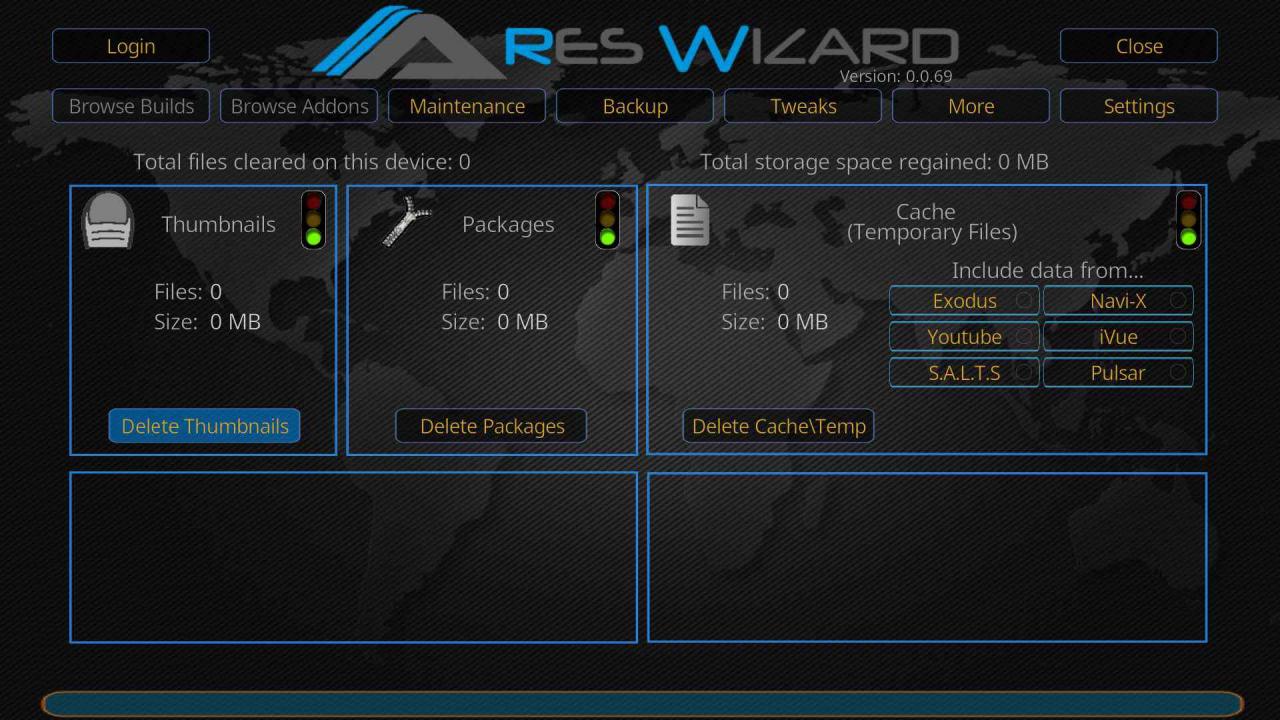
-
Może być konieczne dostosowanie pamięci podręcznej wideo. Nie ma idealnego rozmiaru pamięci podręcznej, który zapewniłby optymalną wydajność, więc będziesz musiał poeksperymentować z rozmiarem pamięci podręcznej, aby uzyskać lepsze oglądanie wideo. Aby dostosować pamięć podręczną wideo, kliknij szczypie >Kreator ustawień zaawansowanych. Następnie kliknij Dalej.
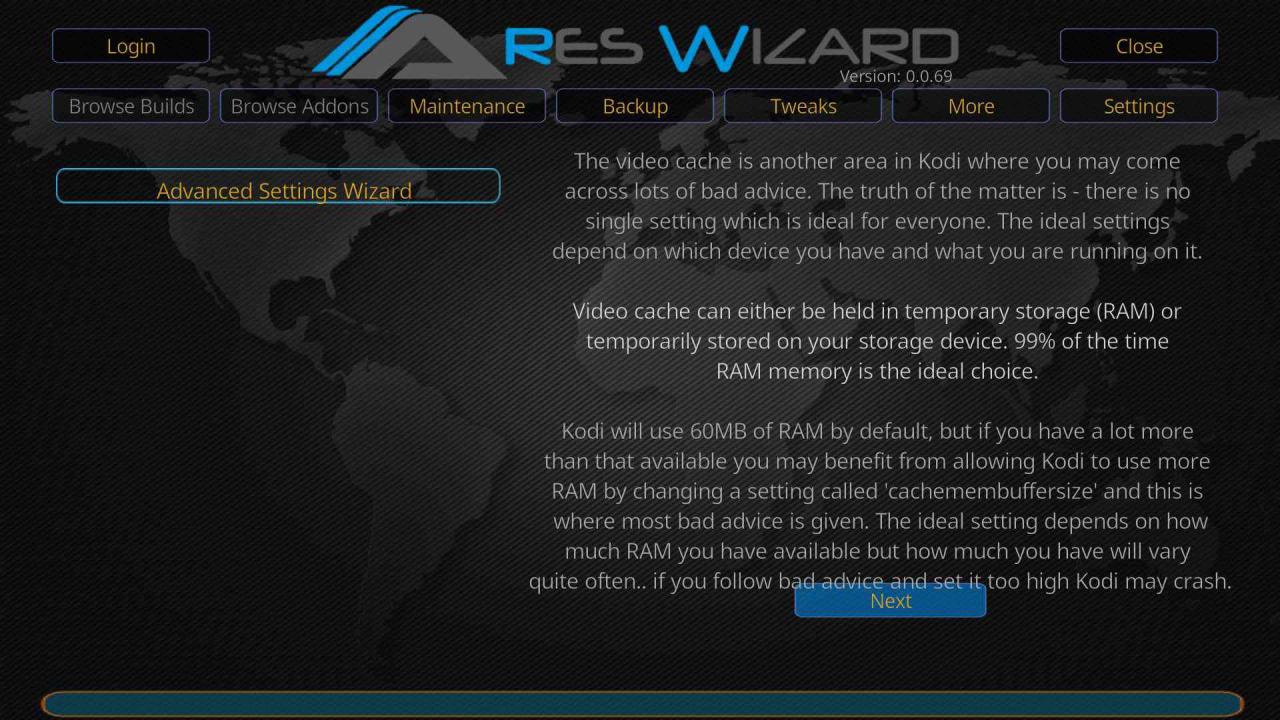
-
Kreator Ares poinformuje następnie o ilości dostępnej pamięci RAM i zalecanej maksymalnej ilości. Zwykle jest to około 1/3 dostępnej pamięci RAM. Kliknij Wygeneruj ustawienia.
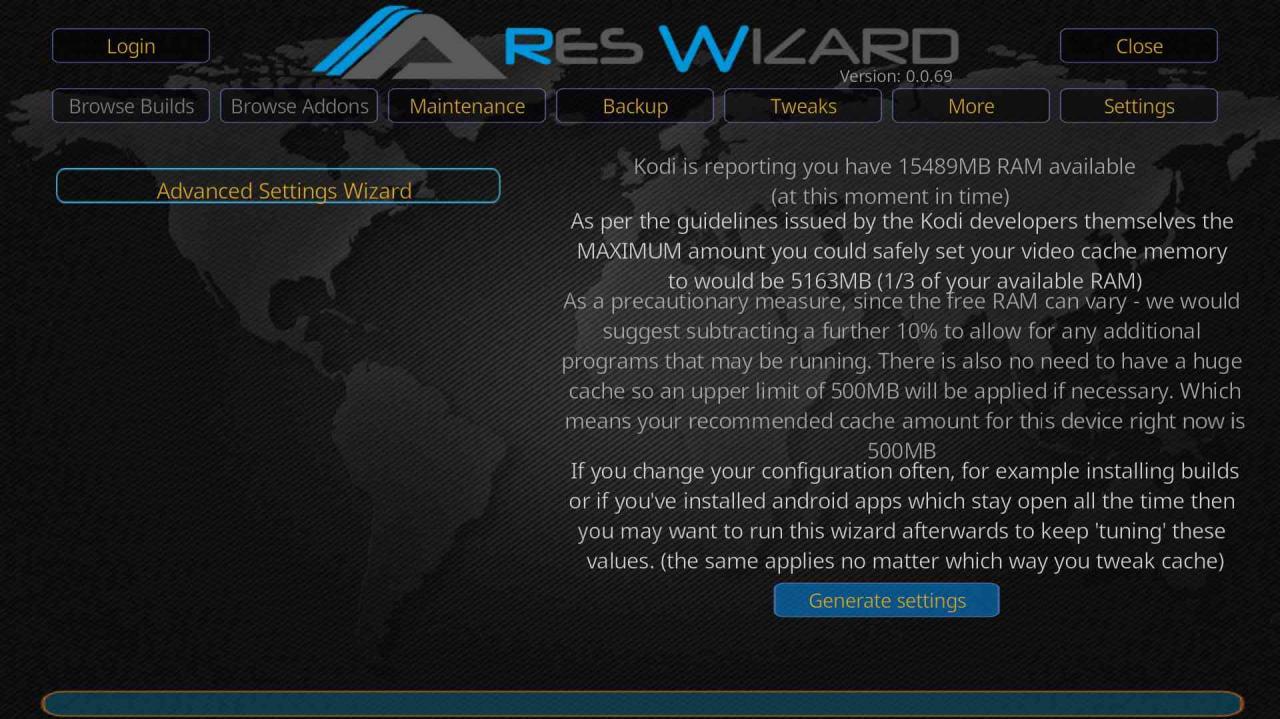
-
Na następnym ekranie pojawi się suwak Rozmiar pamięci podręcznej wideo, aby dostosować wielkość, którą chcesz ustawić. Po ustawieniu kwoty kliknij Zastosuj te ustawienia.
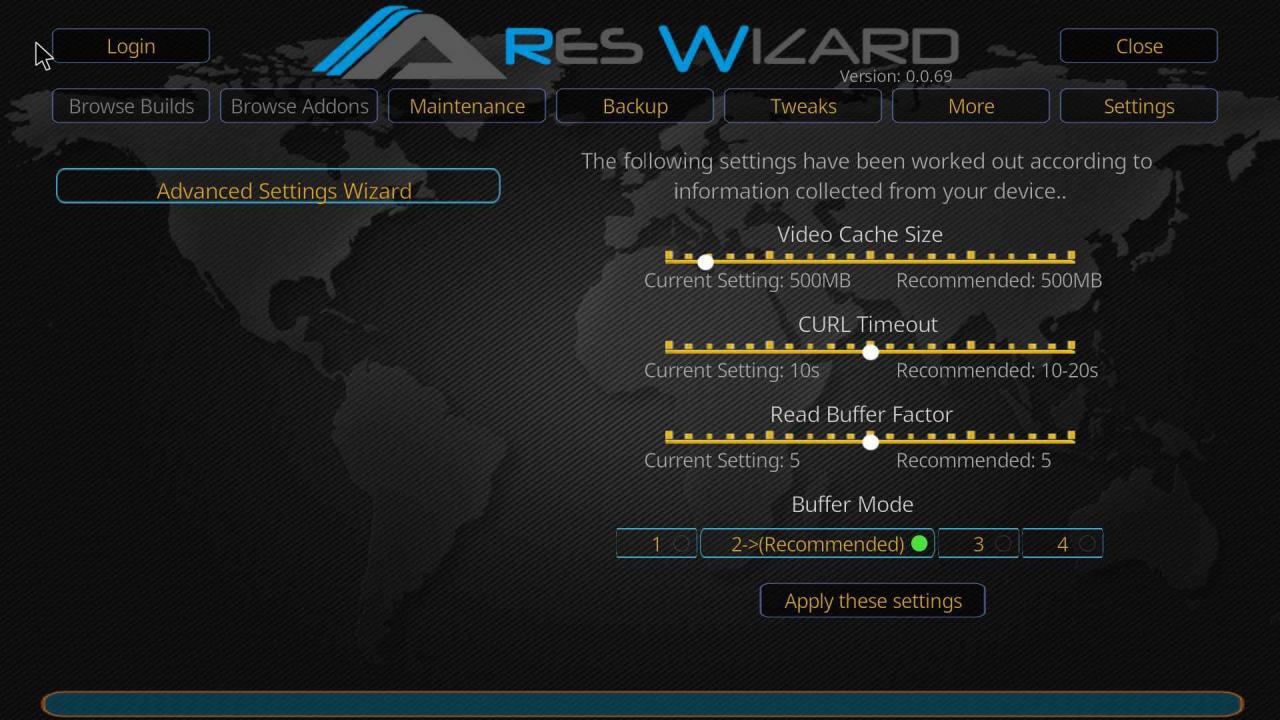
-
Otrzymasz potwierdzenie i prośbę o ponowne uruchomienie Kodi. Wybierz OK aby kontynuować.
Dodatkowe rozwiązywanie problemów z Kodi
Chociaż może istnieć wiele problemów z Kodi i licznymi platformami, na których można go używać, wiele platform ma te same problemy.
Brak strumienia wideo - problemy z dodatkami
Jeśli nie masz żadnego strumienia, może wystąpić kilka możliwych problemów. Oprócz blokowania przez dostawcę usług internetowych (patrz sekcja VPN powyżej), winowajcą może być również zły dodatek Kodi. Niezależnie od tego, czy dodatek przestał działać, czy nie jest już obsługiwany, ponowna instalacja podejrzanego złego dodatku powinna naprawić brak strumienia.
Brak dodatków
Inną możliwością otrzymania komunikatu o braku strumienia jest to, że film lub program telewizyjny może nie mieć dostępnego strumienia. Ponownie, instalując dodatkowe dodatki, możesz znacznie zwiększyć swoje szanse na znalezienie odpowiedniego strumienia.
Problemy z siecią
Jeśli wyeliminowałeś już problemy z VPN i dostawcą Internetu, problem może dotyczyć Twojej sieci domowej. Niezależnie od tego, czy przesyłasz strumieniowo, czy tylko surfujesz po Internecie, Twoja sieć wewnętrzna będzie czasami wymagać trochę uwagi. Najlepszym sposobem na wyeliminowanie problemów z siecią (w tym problemów z buforowaniem) jest ponowne uruchomienie modemu routera. Chociaż może to brzmieć przerażająco, wszystko, co musisz zrobić, to odłączyć zasilanie od routera na około minutę. Po ponownym podłączeniu powinieneś zobaczyć, jak ożywa i zacząć komunikować się z innymi urządzeniami. Jeśli nie widzisz żadnych świateł, router może wymagać wymiany.
Kodi nie może połączyć się ze źródłem
Ta wiadomość jest stosunkowo powszechna w Kodi ze względu na bezpłatne pozyskiwanie dodatków. Jeśli pojawi się ten błąd, przyczyną najprawdopodobniej jest to, że witryna, z której pochodzi Twój dodatek, jest wyłączona, już nie istnieje lub adres serwera jest nieprawidłowy. Najpierw sprawdź adres URL serwera, aby upewnić się, że nie ma żadnych literówek. Jeśli adres jest poprawny, może być konieczne wyszukanie w Internecie innego repozytorium dodatków, ponieważ witryna hosta może już nie istnieć.
Problemy z Kodi i VPN
Jeśli nie masz pewności, czym jest VPN lub go nie używasz, jest to pierwszy krok do bezpiecznego przesyłania strumieniowego wideo. Niezależnie od tego, czy oglądasz licencjonowane filmy, czy inne źródła, VPN (wirtualna sieć prywatna) to świetny sposób na zabezpieczenie korzystania z Internetu. Jednak VPN może również powodować problemy z wydajnością.
-
Jeśli nie korzystasz z VPN, Twój dostawca usług internetowych może blokować ruch strumieniowy Kodi. Nie wszyscy ISP (dostawcy usług internetowych) zezwalają na przesyłanie strumieniowe wideo. Dzieje się tak zwłaszcza w przypadku nielegalnego pobierania treści. Skontaktuj się z dostawcą Internetu, aby sprawdzić, czy przesyłanie strumieniowe jest dozwolone lub czy osiągasz limity danych. Niektórzy usługodawcy internetowi ograniczają (spowalniają) prędkość danych, jeśli uznają, że nadużywasz ich usług. Jeśli tak jest, możesz w ogóle nie otrzymywać strumienia
-
Ponieważ VPN szyfruje Twój ruch internetowy, może to znacząco wpłynąć na wydajność przesyłania strumieniowego. Aplikacje VPN mogą się różnić w zależności od tego, jak bardzo spowalniają prędkość Internetu. Jeśli okaże się, że potencjalnym winowajcą jest Twoja sieć VPN, wypróbuj inną aplikację VPN. Ten jąkający się film może się po prostu wyjaśnić.
